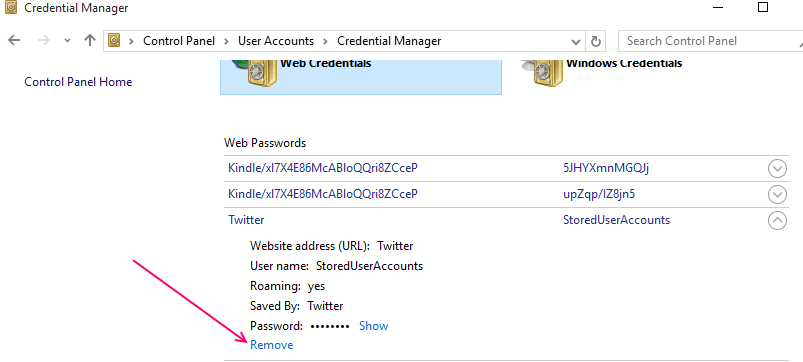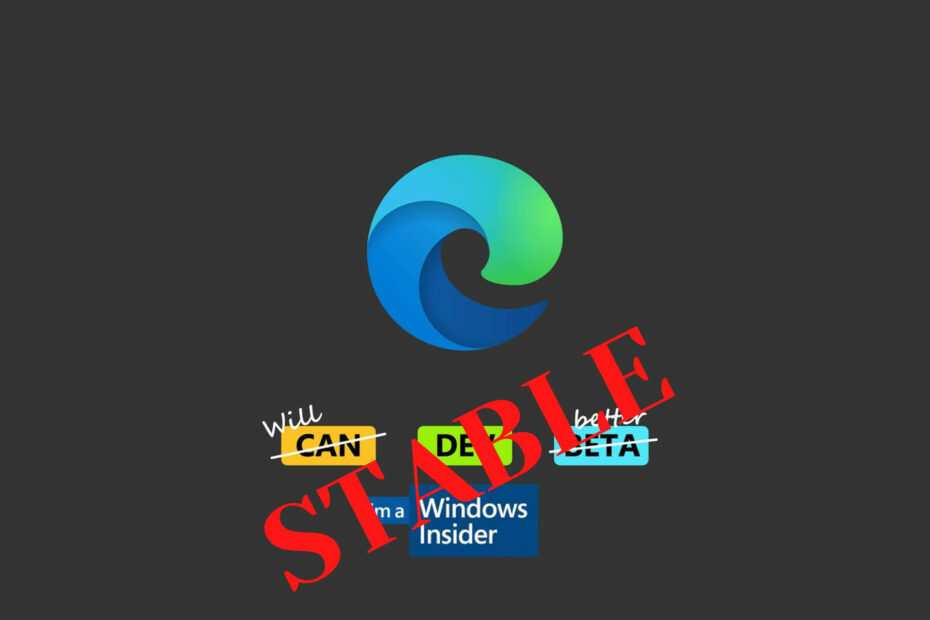Microsoft él a legújabb böngésző, amelyet a Windows 10-gyel együtt indítottak el. Az Edge jó hírnévvel rendelkezik, mint az Internet Explorer, és a gyorsan betöltő böngészője nem gyakran ütközik össze. Spártai böngészőként nevezték el. De a edge megoszt egy idegesítő funkciót az Internet Explorer programmal, amely a jelszavak megjegyzését kínálja. Most más böngészőkben ez alapértelmezés szerint nincs bekapcsolva. De él ez alapértelmezés szerint be van kapcsolva. Miután megnyomta az igent, a jelszó szélén titkosított formátumban kerül mentésre, és amikor legközelebb meglátogatja webhelyen, a jelszó előre beolvasásra és automatikus kitöltésre kerül a jelszó mezőbe, amint belép a felhasználónév. A biztonságot szem előtt tartva az emberek többsége soha nem használja ezt a funkciót életében, de irritáló látni ezt az üzenetet minden alkalommal, amikor megnyitja a böngészőt, miután elhatározta, hogy már nem használja ezt a funkciót. Ha nem Ön az egyetlen felhasználó, aki számítógépét használja, akkor erősen ajánlott kikapcsolni ezt a funkciót.

Hogyan lehet kikapcsolni az Edge ajánlatot a jelszó megjegyzése érdekében
1. lépés - Nyitott böngésző. Csak kattintson a három pontra a böngészőablak jobb felső sarkában.
2. lépés - Kattintson beállítások a menüből.
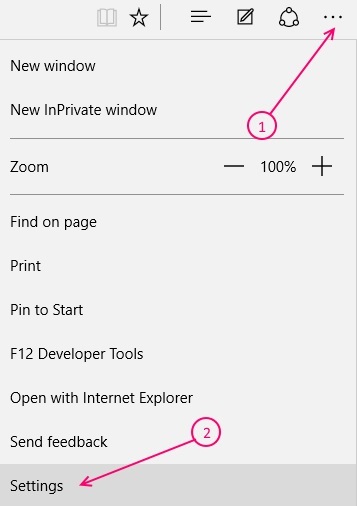
3. lépés - Most görgessen lefelé, és kattintson a gombra speciális beállítások megtekintése.
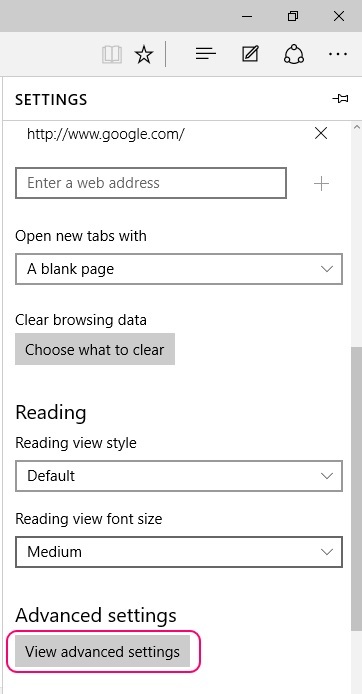
4. lépés - Most az adatvédelem és szolgáltatás alatt van egy lehetőség, amely azt mondja felajánlja a jelszó mentését. Be kell kapcsolni. Kapcsold ki.
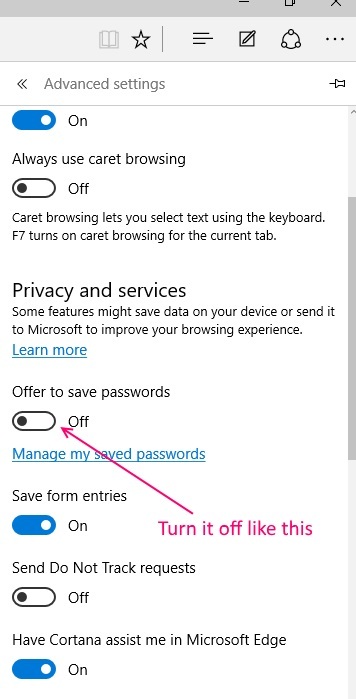
Kész vagy. Az Edge már nem ajánlja fel a jelszó mentését, és ezentúl ez az üzenet (Szeretné menteni a jelszavát) nem fogja zavarni.
Hogyan lehet törölni a korábban mentett jelszavakat a szélén
1. lépés - Nyomja meg Windows billentyű + x és kattintson a vezérlőpultra a kezelőpanel megnyitásához.

2. lépés - Most, ha megérkezik a kezelőpanelhez. kattintson felhasználói fiókok.
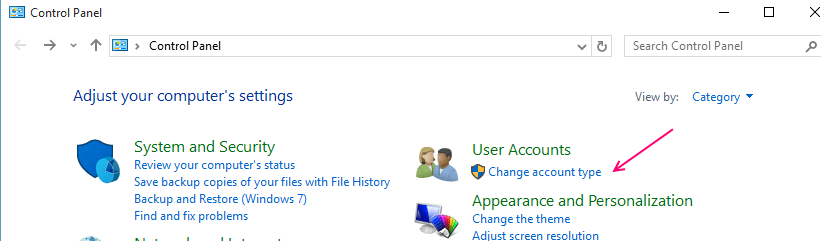
3. lépés - Kattintson a Webes hitelesítő adatok kezelése elemre.
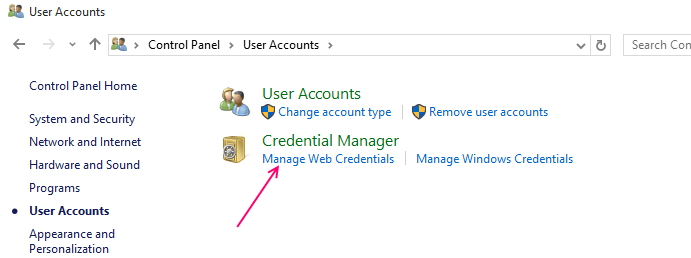
4. lépés - Most kattintson egyenként az összes felsorolt webes hitelesítő adatra, majd kattintson az eltávolítás linkre azok eltávolításához.